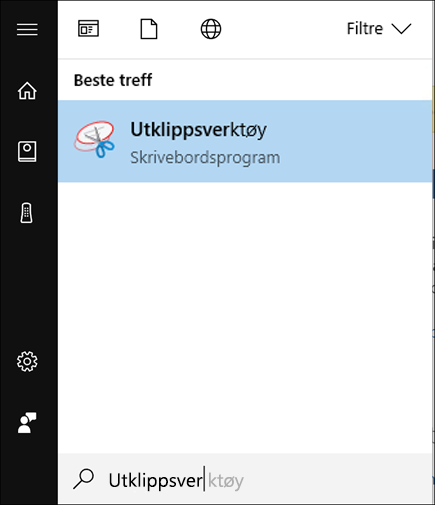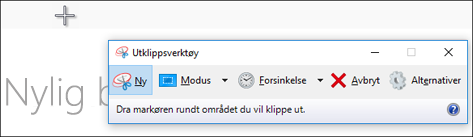Det er ikke mulig å skrive ut e-postmeldinger direkte fra Outlook som viser mottakere inkludert i blindkopi-feltet (Bcc). Du kan imidlertid bruke et skjerminnspillingsprogram til å kopiere et bilde fra e-posten og deretter skrive det ut.
Utklippsverktøyet for Windows i Windows 10 er en enkel skjerminnspillingsmetode. Velg Windows-tasten for å åpne utklippsverktøyet for Windows, og begynn deretter å skrive ordet utklipp. Velg utklippsverktøyet når det vises på Start-menyen.
Når utklippsverktøyet er åpent, kan du bruke følgende fremgangsmåte for å ta et skjermbilde av den sendte e-posten, der blindkopi-informasjon er inkludert.
-
Gå til Sendte elementer-mappen i Outlook, og åpne e-postmeldingen du vil skrive ut. Du kan vise meldingen i leseruten eller dobbeltklikke for å åpne meldingen.
Tips!: Ser du ikke mottakerne du la inn i Blindkopi-feltet da du skrev meldingen? Gå til Vis, skjul og vis Blindkopi-feltet for å finne ut hvordan du kan se mottakere i Blindkopi-feltet.
-
Bytt til Utklippsverktøy, og deretter velger du Ny. Dette vil tone ned skjermen og gjøre markøren om til et +-symbol.
-
Hold museknappen nede, og dra deretter markøren for å merke den synlige delen av meldingen på skjermen. Når du slipper museknappen, sørger utklippsverktøyet for at bildet vises.
-
Velg Fil > Skriv ut fra utklippsverktøyet.
Obs!:
-
Du kan velge et hvilket som helst tilgjengelig utskriftsalternativ.
-
Du kan bare ta ett skjermbilde fra e-posten om gangen. Hvis du trenger å ta flere skjermbilder, må du begynne med å ta det første skjermbildet, skrive det ut og deretter rulle nedover i meldingen og ta neste skjermbilde. Du kan ikke bruke utklippsverktøyet til å ta flere bilder samtidig, så du må skrive ut hvert bilde før du tar et nytt skjermbilde.
-